Google Play Services es vital para las operaciones de las aplicaciones y servicios de Google en dispositivos Android. Mantiene las aplicaciones actualizadas, proporciona servicios de ubicación, fomenta la sincronización de datos con Google y, en general, mejora el rendimiento de las aplicaciones.
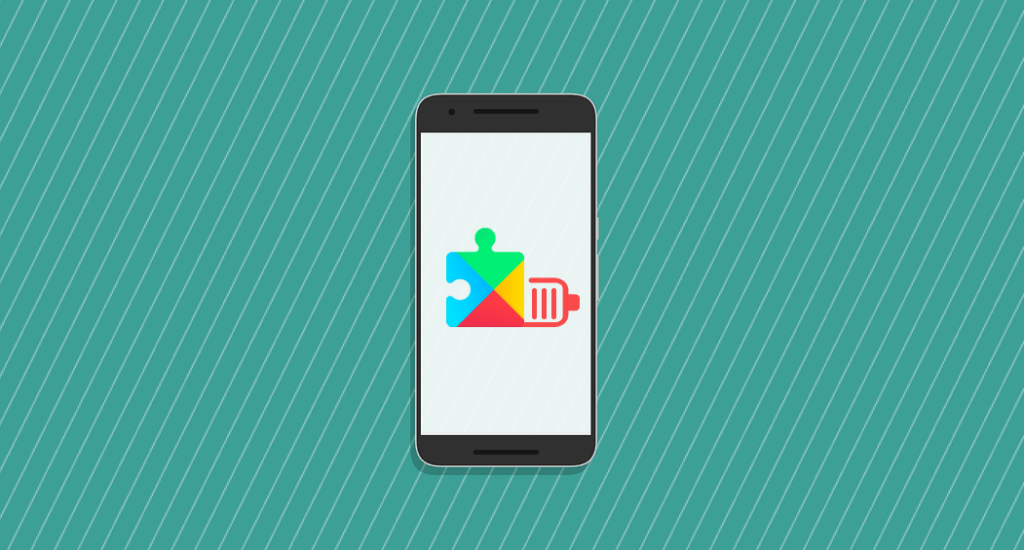
A pesar de las responsabilidades multifacéticas de Google Play Services, no agota la batería de sus dispositivos más rápido de lo habitual. Sin embargo, hay varios factores que podrían hacer que el servicio consuma demasiada batería. En este artículo, destacamos las principales causas del problema de descarga de batería de Google Play Services y sus respectivas soluciones.
Sugerencia rápida: para verificar el uso de la batería de Google Play Services en Android, vaya a Configuración, seleccione Batería, toque el ícono de menú en la esquina superior derecha, seleccione Uso de la batería y ubique los servicios de Google Play en la sección Uso de la batería desde la carga completa.
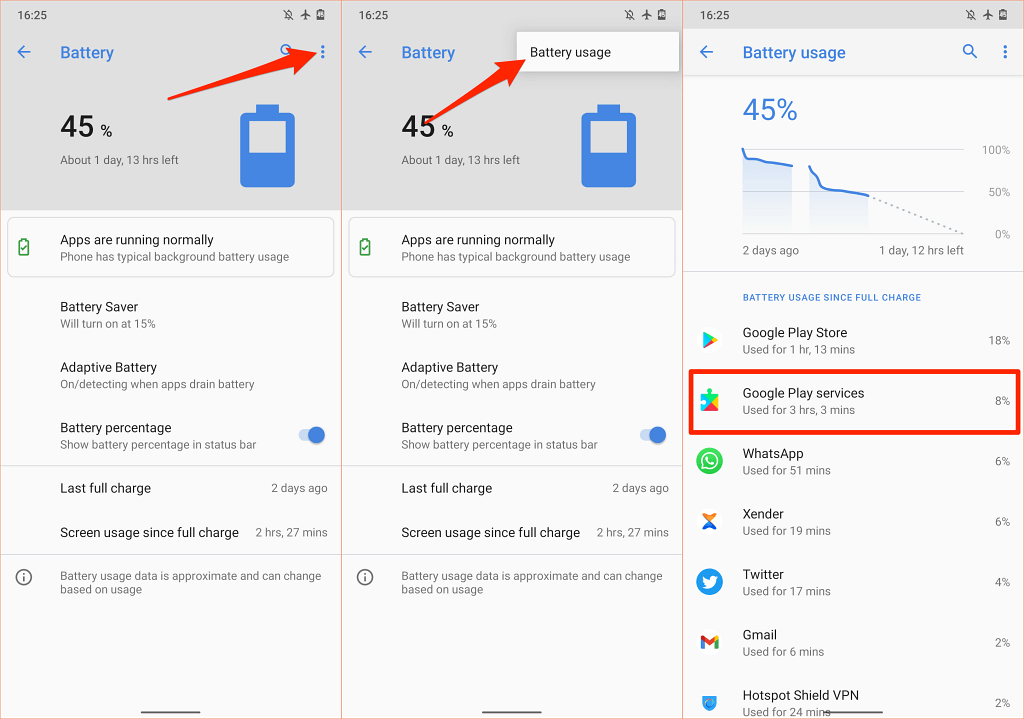
Servicios de Google Play de actualización forzada
Todos los dispositivos Android actualizan automáticamente los servicios de Google Play tan pronto como hay una nueva versión disponible en Play Store. Si su dispositivo no actualiza los servicios de Google Play en segundo plano, es posible que algunas aplicaciones y servicios de Google dejen de funcionar correctamente. Eso también podría hacer que los servicios de Google Play consuman más batería de lo habitual.
Afortunadamente, siempre puedes actualizar manualmente los servicios de Google Play en tu dispositivo Android.
- Abra la aplicación Configuración, escriba servicios de reproducción en la barra de búsqueda y seleccione Servicios de Google Play en los resultados.
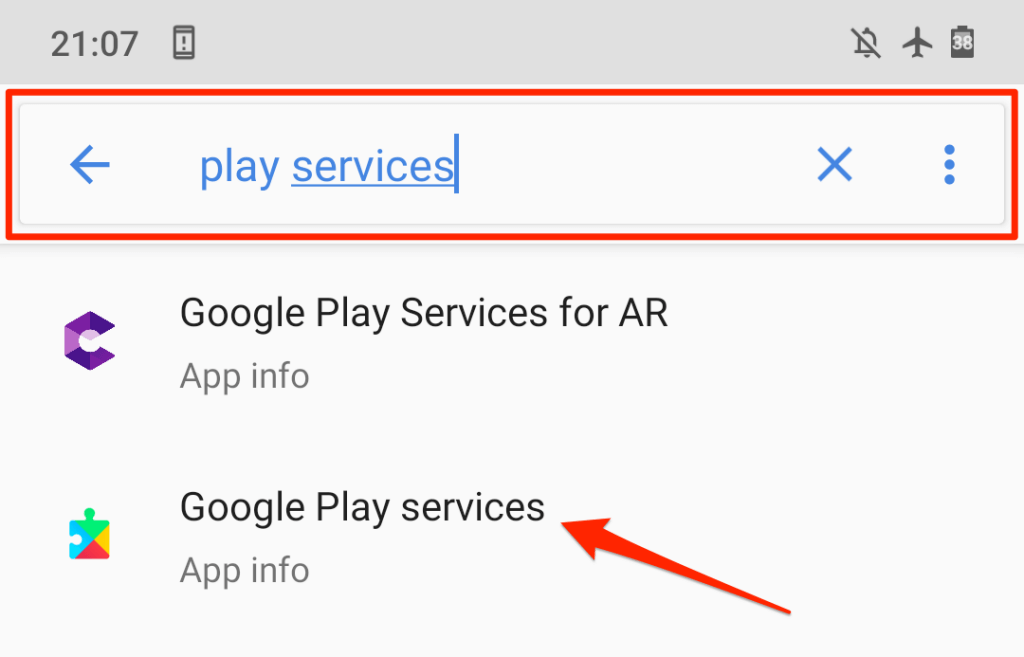
- Expanda la sección Avanzado, desplácese hasta la sección Tienda y seleccione Detalles de la aplicación.
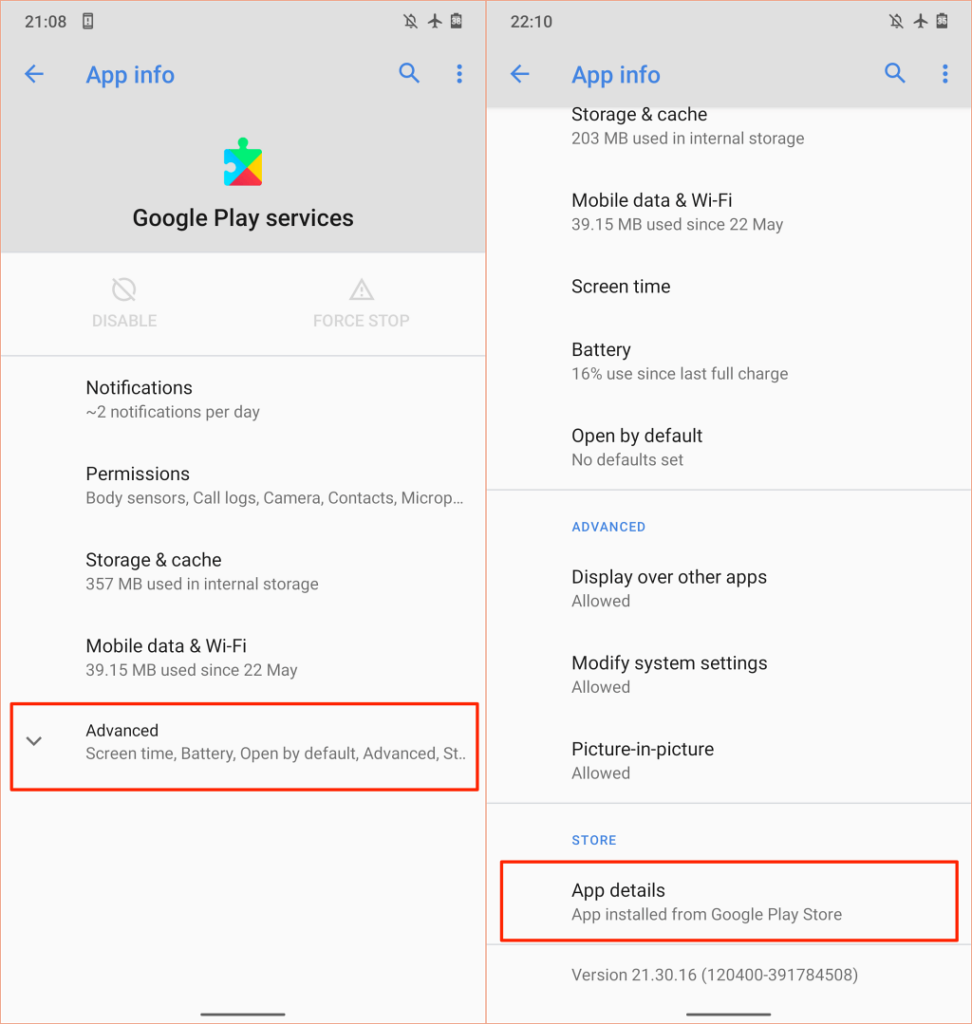
- Presiona Actualizar o Instalar . Si no encuentra ninguno de estos botones en la página, significa que tiene la última versión de los servicios de Google Play instalada en su dispositivo.
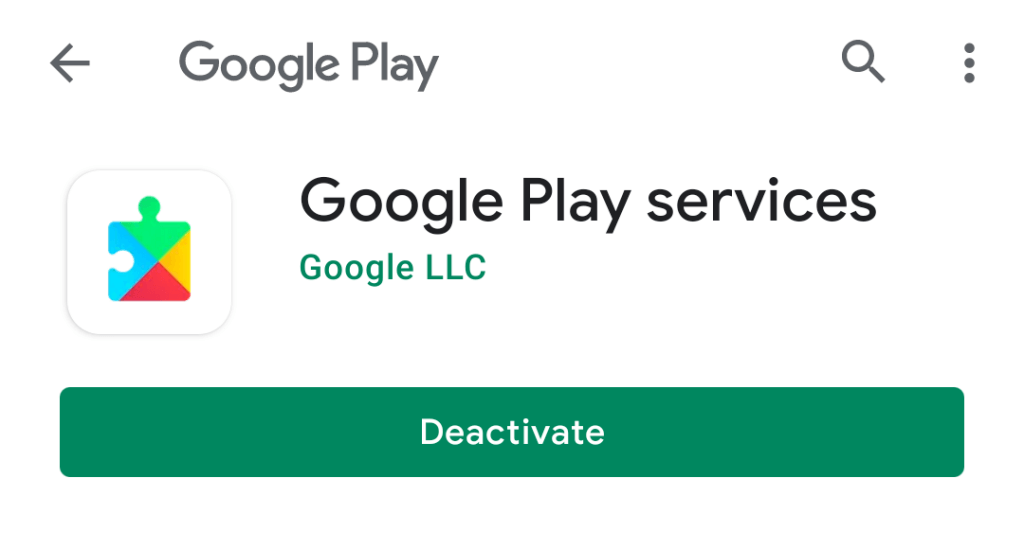
Borrar caché y datos de los servicios de Google Play
Los servicios de Google Play, como cualquier otra aplicación de Android, albergan archivos temporales (también llamados datos en caché) en su teléfono inteligente para mejorar el rendimiento. Lamentablemente, estos archivos también pueden provocar problemas de rendimiento, uso excesivo de almacenamiento, problemas de memoria y más.
La eliminación de datos de caché temporales es una manera fácil de solucionar el problema de descarga de batería de los servicios de Google Play.
- Abra la aplicación Configuración, escriba servicios de reproducción en la barra de búsqueda y seleccione Servicios de Google Play en los resultados.
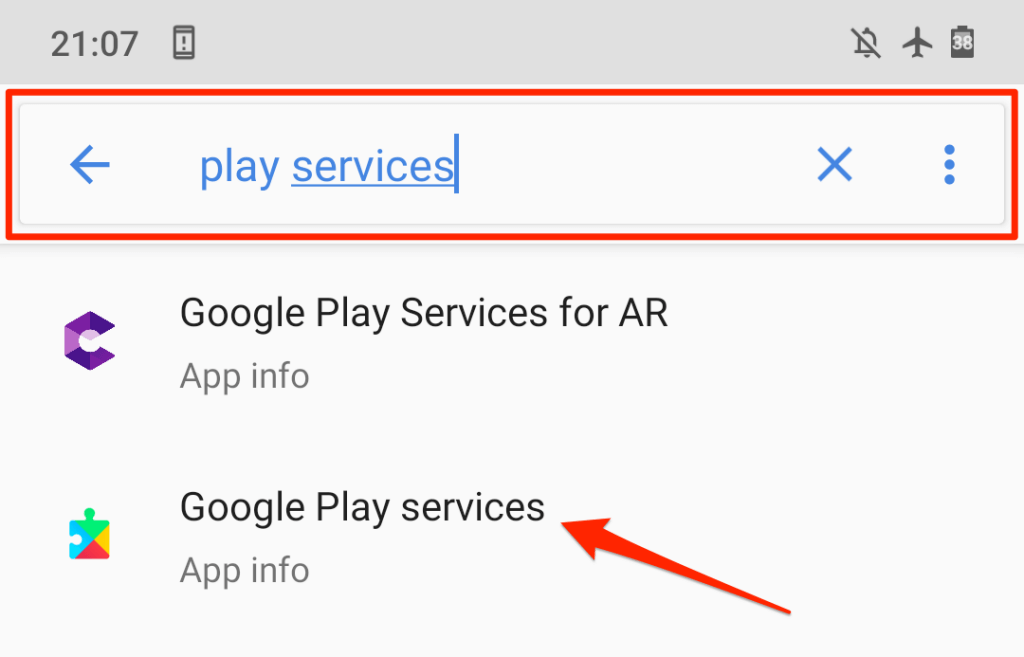
- Seleccione Almacenamiento y caché.
- Toca Borrar almacenamiento.
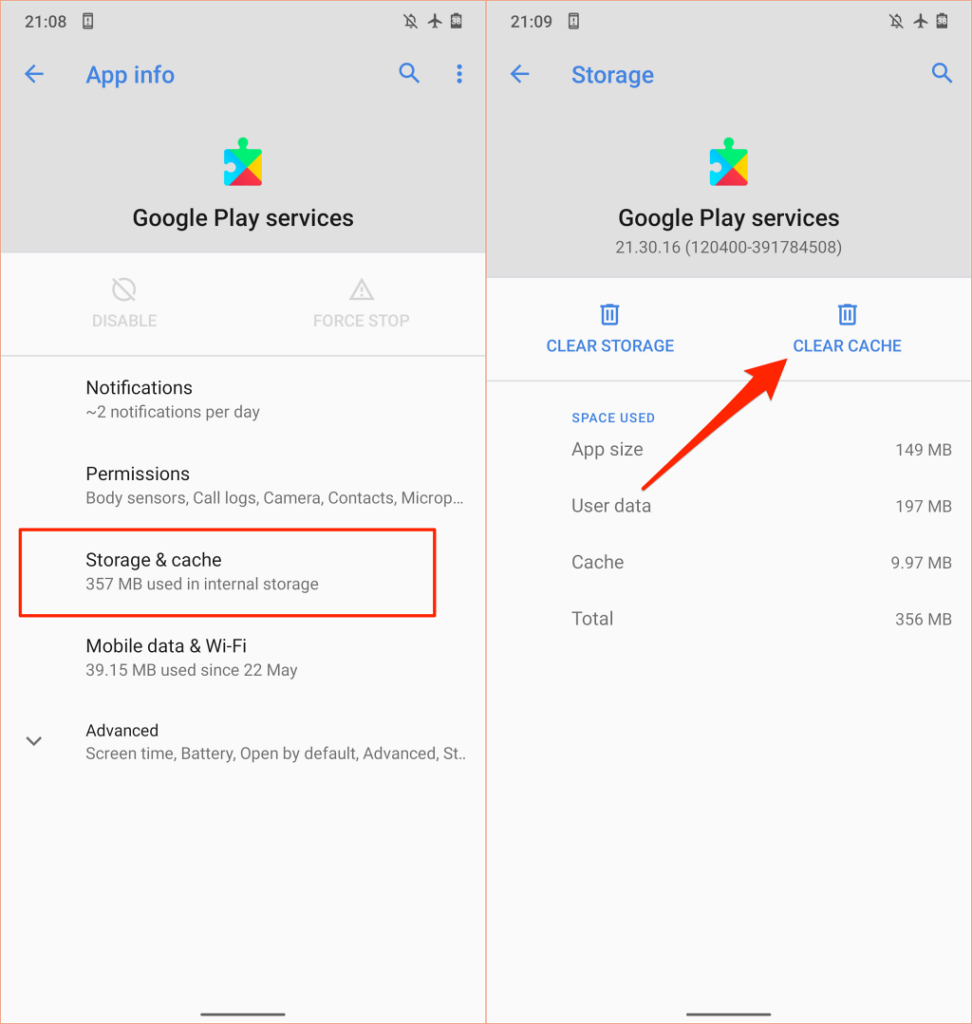
- Si nota que el problema de agotamiento de la batería de los servicios de Google Play persiste después de un par de horas, regrese a la página de información de la aplicación y toque Borrar almacenamiento para eliminar los datos de la aplicación.
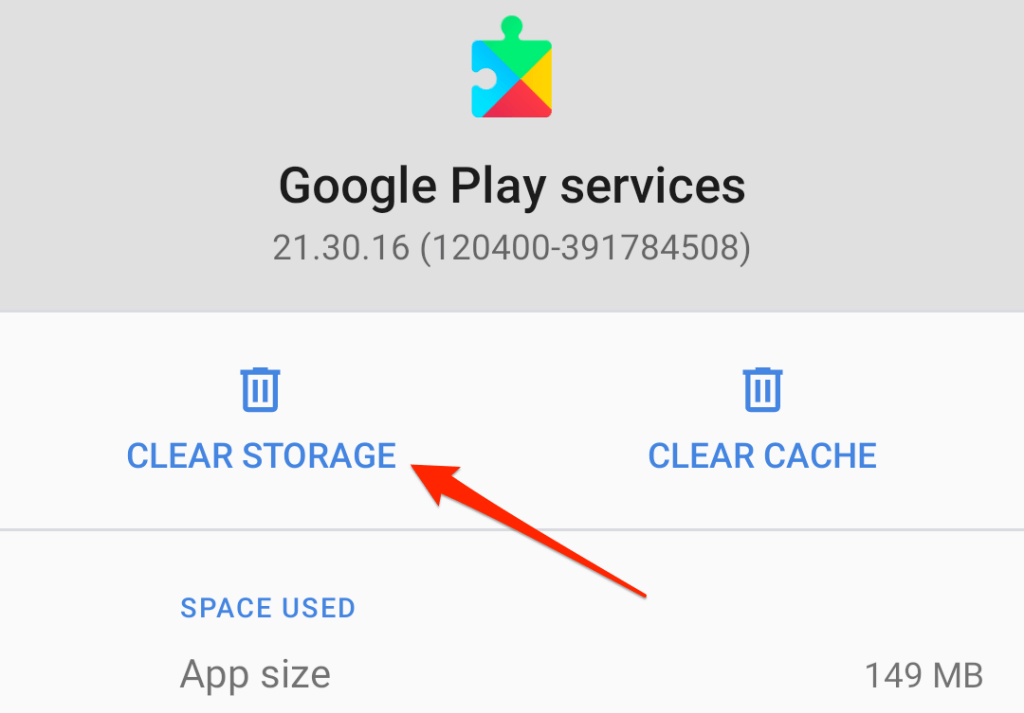
- Toque Borrar todos los datos y seleccione Aceptar en el mensaje de confirmación para continuar.
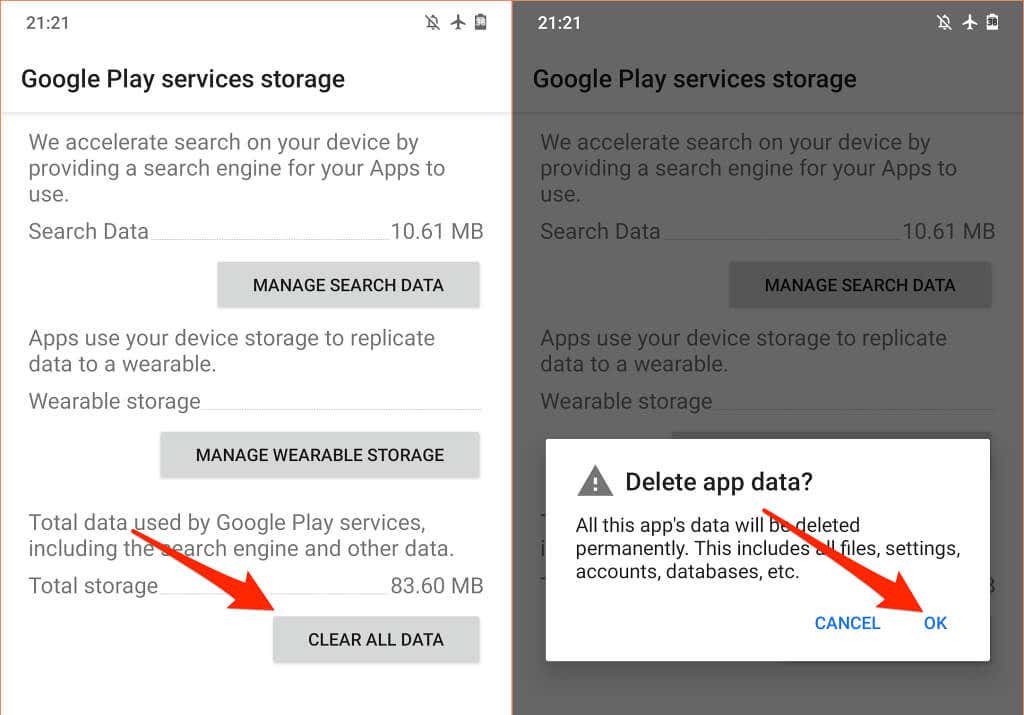
Borrar caché y datos de Google Play Stores
Eliminar el caché y los datos de almacenamiento de Play Store puede solucionar problemas con los servicios de Google Play.
- Inicie la aplicación Configuración, escriba play store en la barra de búsqueda y seleccione Google Play Store.
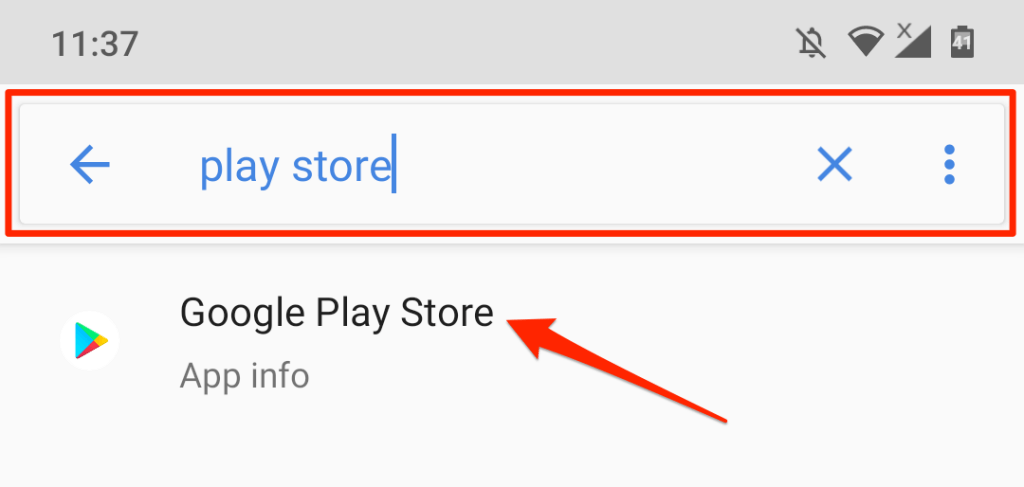
- Seleccione Almacenamiento y caché y toque Borrar caché para eliminar los archivos temporales de Play Stores.
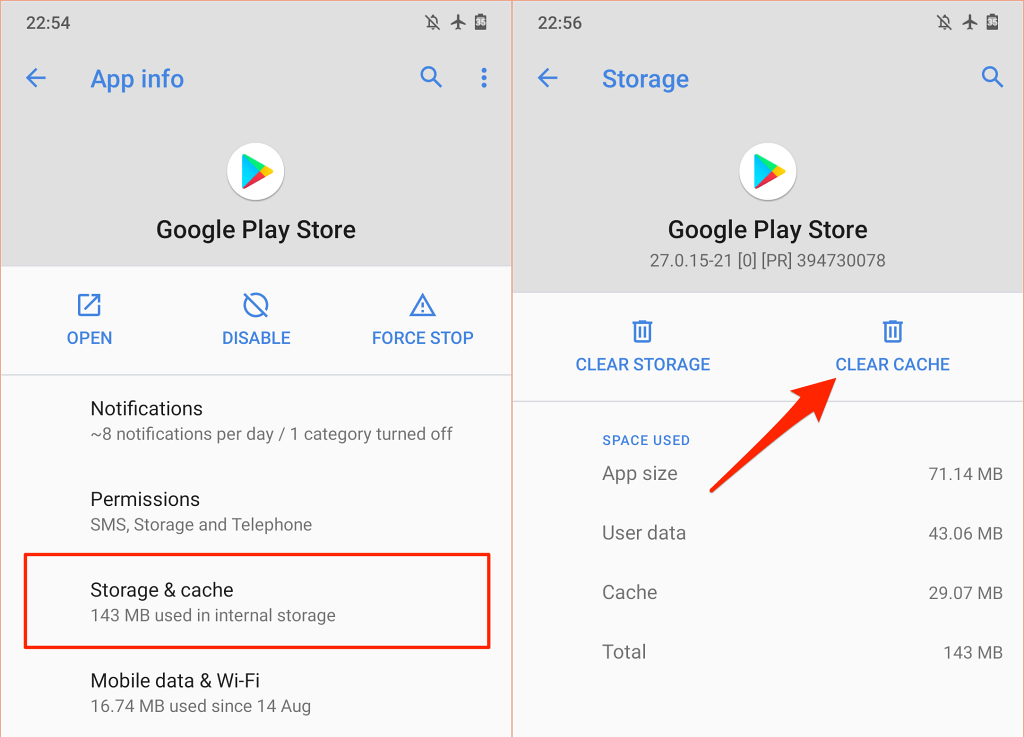
- Luego, toque Borrar almacenamiento y seleccione Aceptar en el mensaje de confirmación.
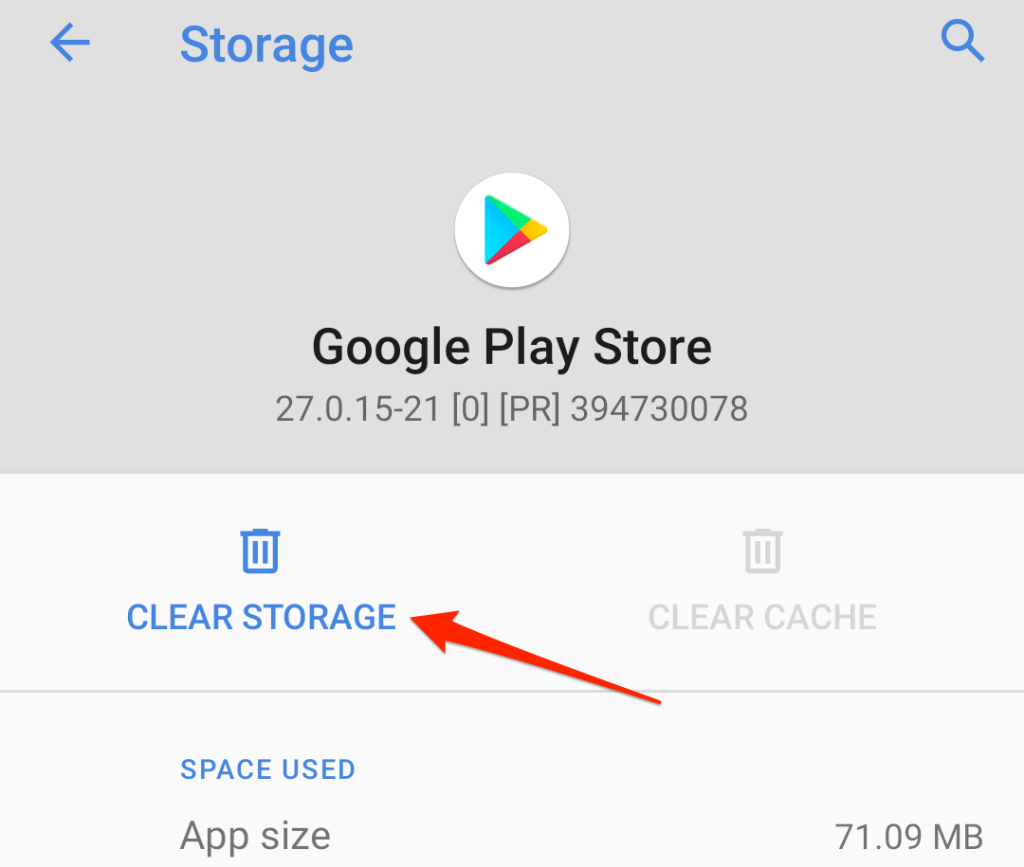
Restablecer servicios de Google Play
Esto implica desinstalar todas las actualizaciones de Google Play Services de su dispositivo y restablecer el servicio del sistema a los valores predeterminados de fábrica.
- Vaya a Configuración > Aplicaciones y notificaciones > Información de la aplicación (o Ver todas las aplicaciones) > Servicios de Google Play.
- Toque el ícono de menú de tres puntos en la esquina superior derecha, seleccione Desinstalar actualizaciones y seleccione Aceptar en la confirmación.
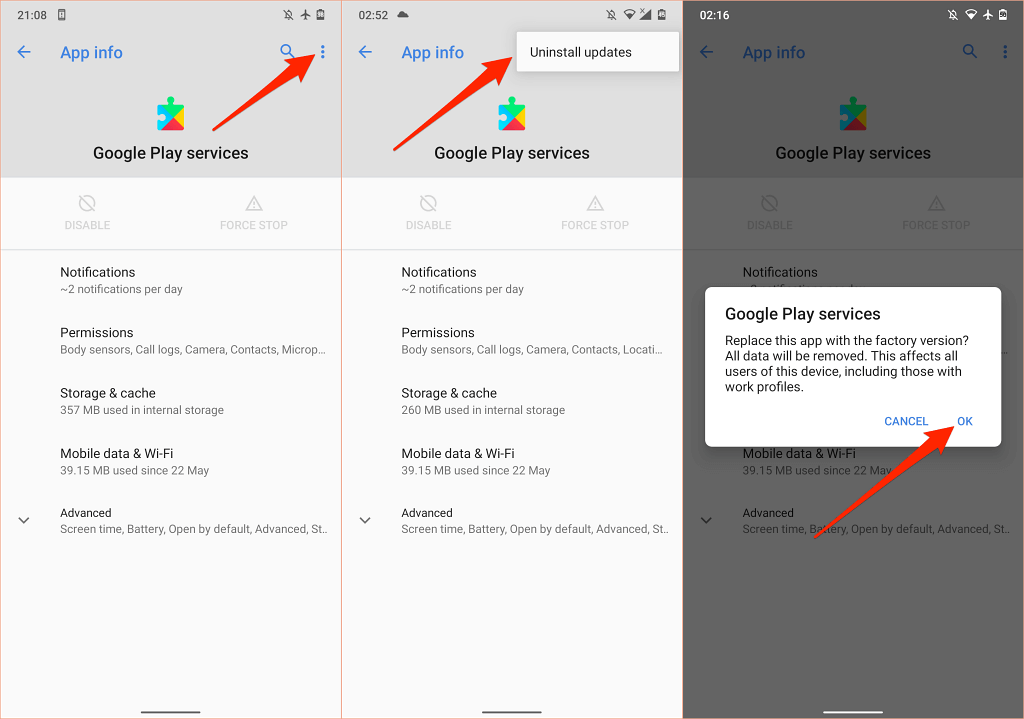
- Abra Google Play Store y su dispositivo debería instalar automáticamente la última versión de los servicios de Google Play.
Revise la configuración de sincronización de sus dispositivos
Google Play Services también es responsable de sincronizar datos personales y de aplicaciones con su cuenta de Google. Los servicios de Google Play agotarán su batería rápidamente si tiene varias cuentas sincronizando muchos datos simultáneamente. O, si su dispositivo está experimentando fallas de sincronización. Los servicios de Google Play seguirán reintentando la sincronización, lo que agotará la batería de sus dispositivos.
Verifique la configuración de sus dispositivos y deshabilite la sincronización automática para cuentas y datos innecesarios.
- Vaya a Configuración > Cuentas y seleccione la cuenta o aplicación cuyos ajustes de configuración desea modificar.
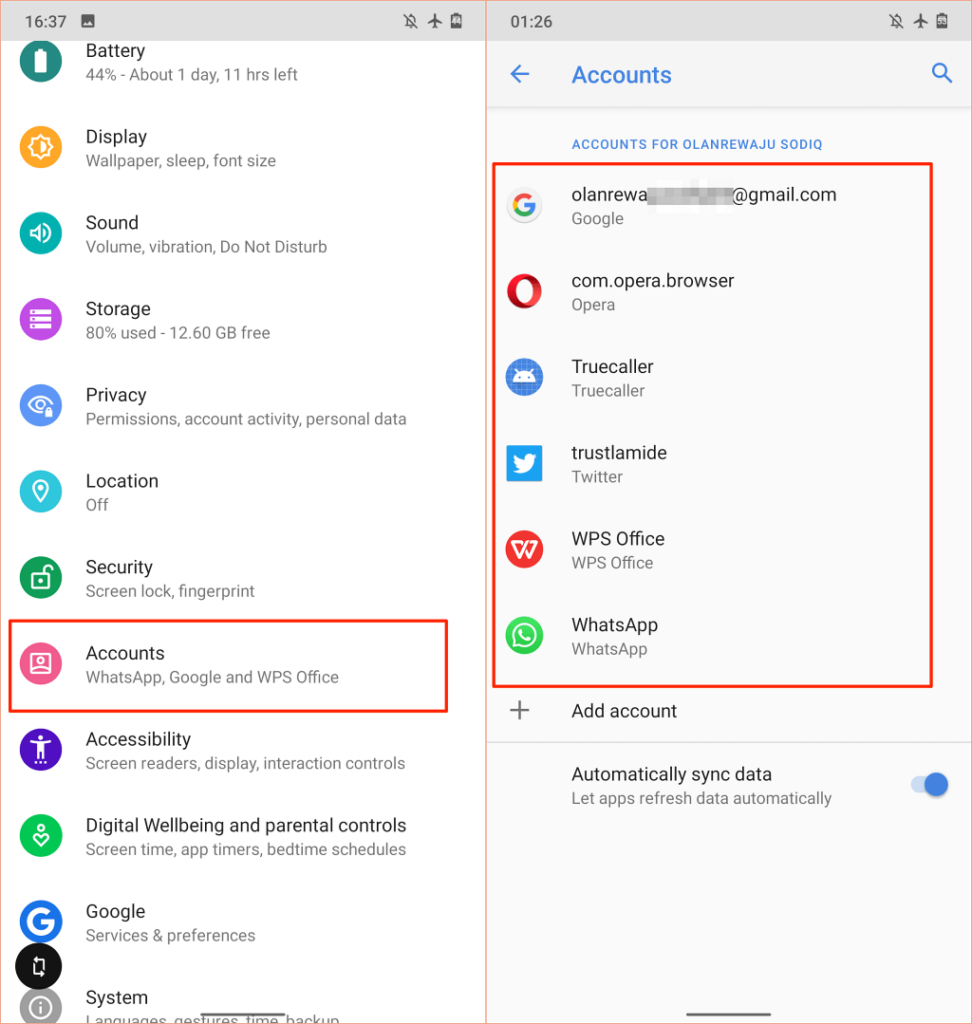
- Seleccione Sincronización de cuenta.
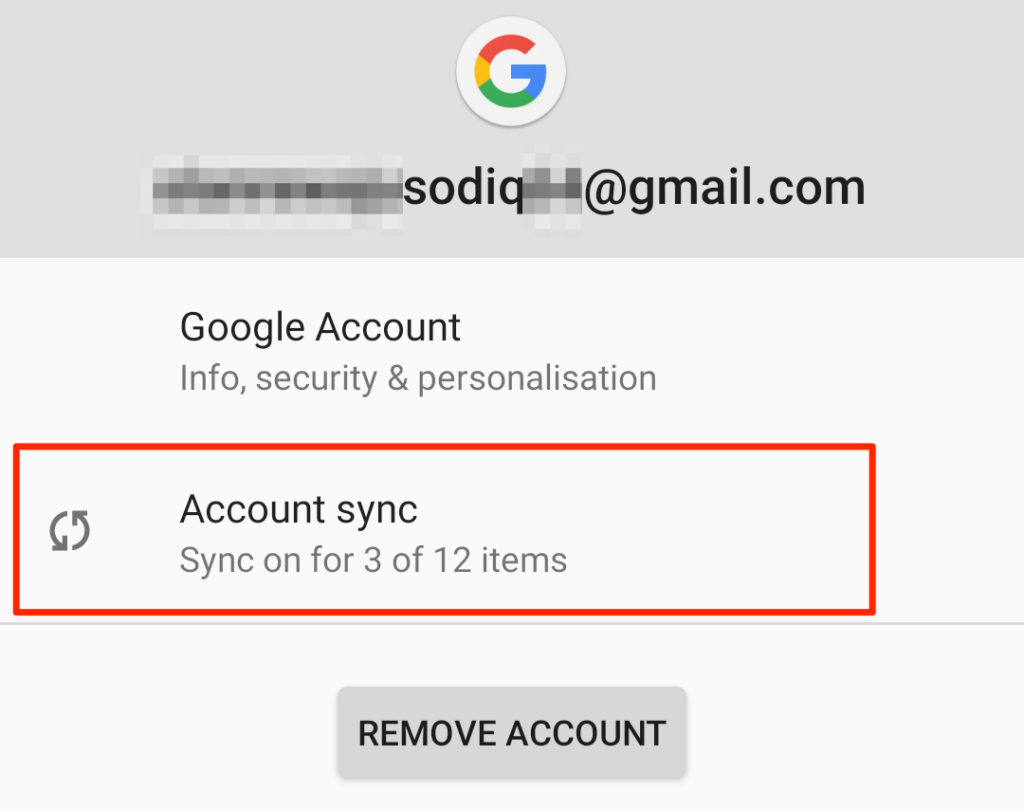
- Desactive la sincronización de los elementos que no desea en su cuenta de Google.
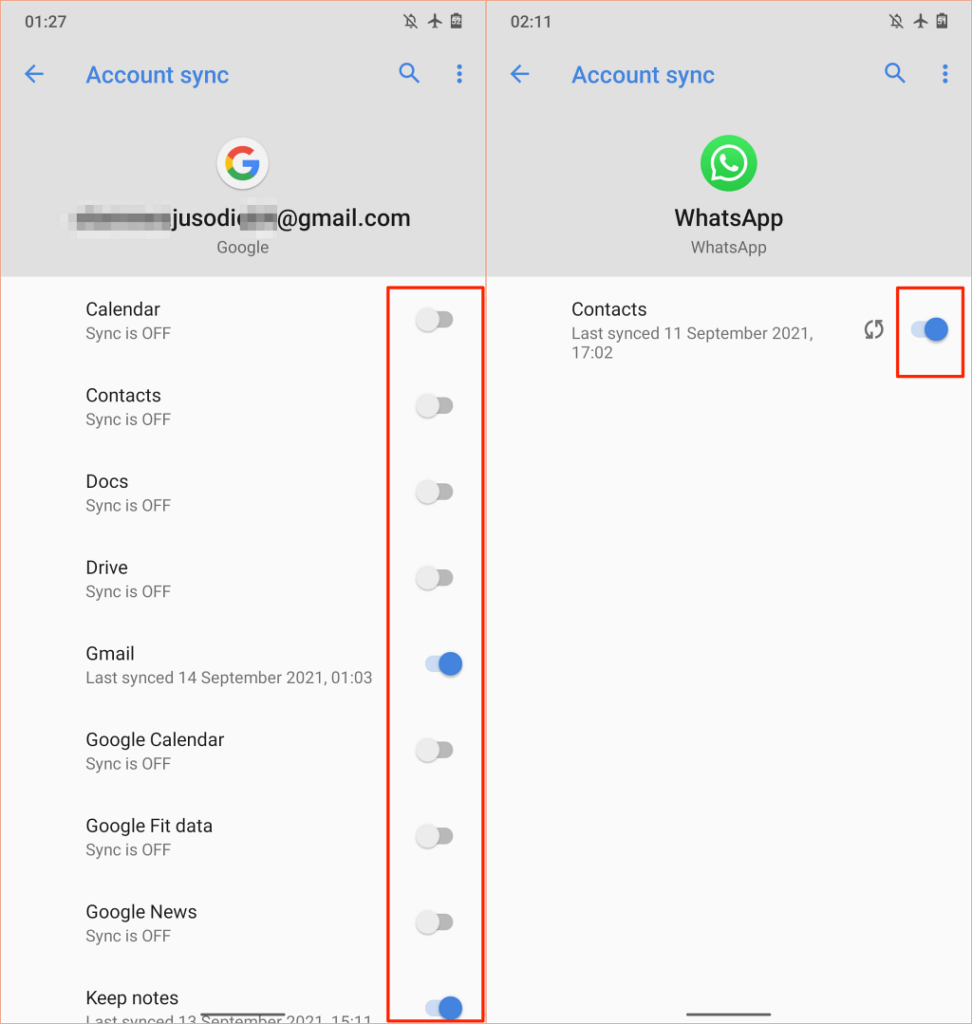
- Luego, toque el ícono de menú en la esquina superior derecha y seleccione Sincronizar ahora para volver a intentar manualmente la sincronización fallida.
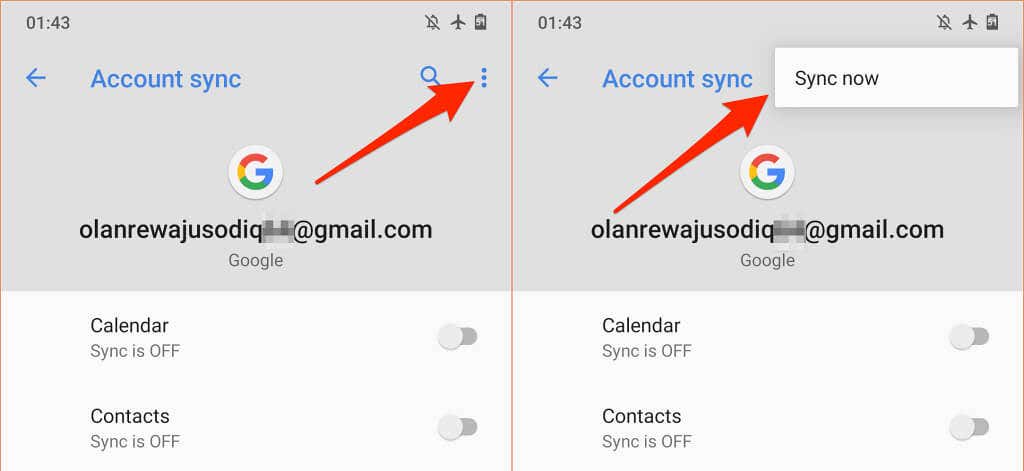
Mientras lo hace, asegúrese de que su dispositivo tenga una conexión a Internet activa. Conecte su dispositivo a una fuente de alimentación y use una conexión Wi-Fi a través de datos móviles.
Revise los permisos de ubicación de sus dispositivos
Los servicios de Google Play son un importante proveedor de servicios de ubicación en Android. Cuantas más aplicaciones tengan acceso a la ubicación de sus dispositivos, más trabajarán los servicios de Google Play, lo que resultará en un mayor consumo de batería. Revise la configuración de permisos de ubicación de sus dispositivos y deshabilite los permisos de ubicación para aplicaciones no utilizadas o innecesarias.
- Vaya a Configuración, seleccione Privacidad y seleccione Administrador de permisos.
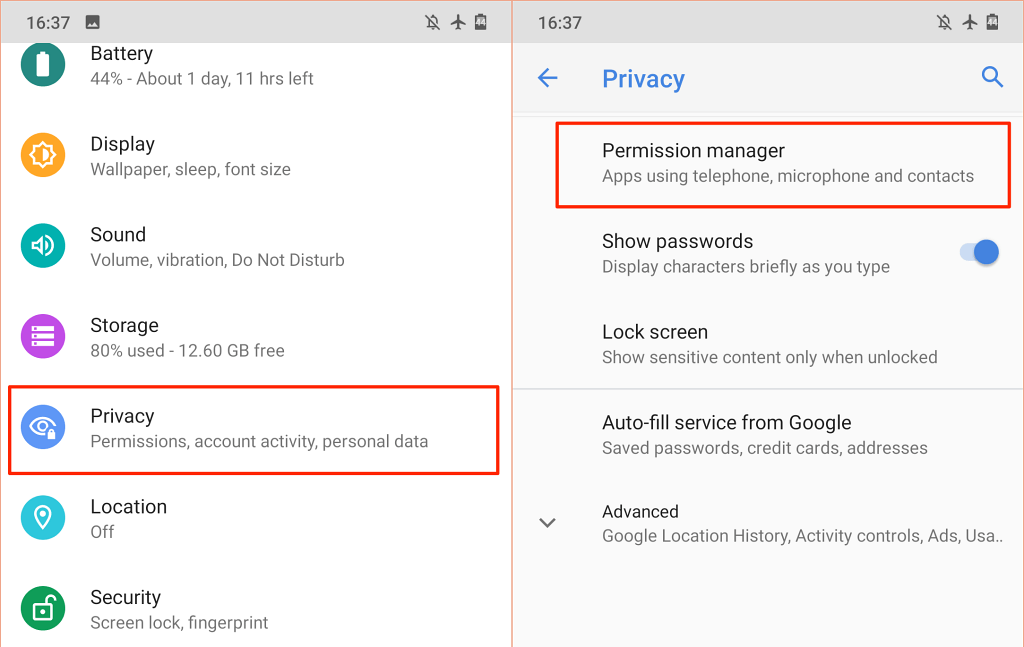
- Seleccione Ubicación.
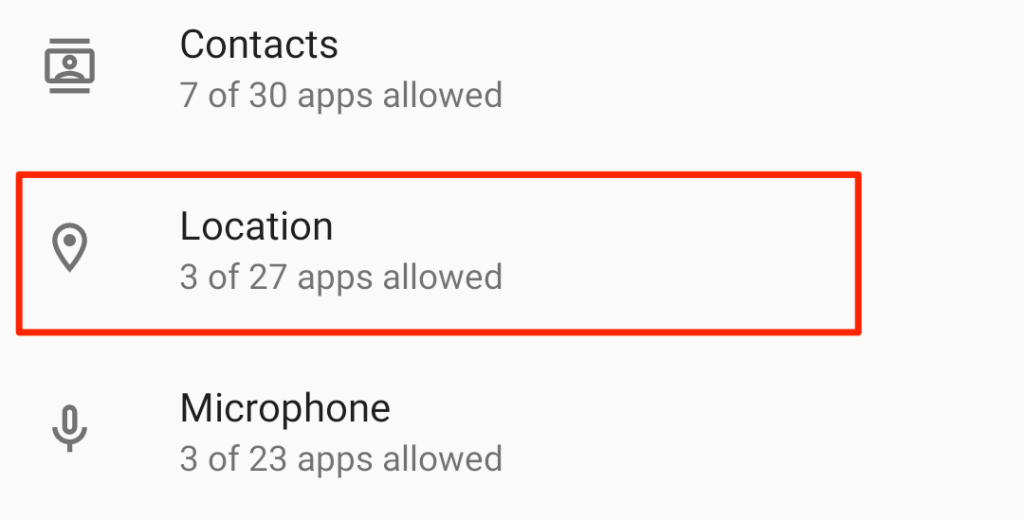
Recomendamos deshabilitar el acceso a la ubicación Todo el tiempo para todas las aplicaciones. Configure aplicaciones para acceder a la ubicación de sus dispositivos solo cuando estén en uso. Mejor aún, deshabilite el acceso a la ubicación si el acceso innecesario en tiempo real a su ubicación afectará su batería.
- Seleccione una aplicación en la sección Permitido todo el tiempo y establezca el acceso a la ubicación en Permitir solo mientras usa la aplicación.
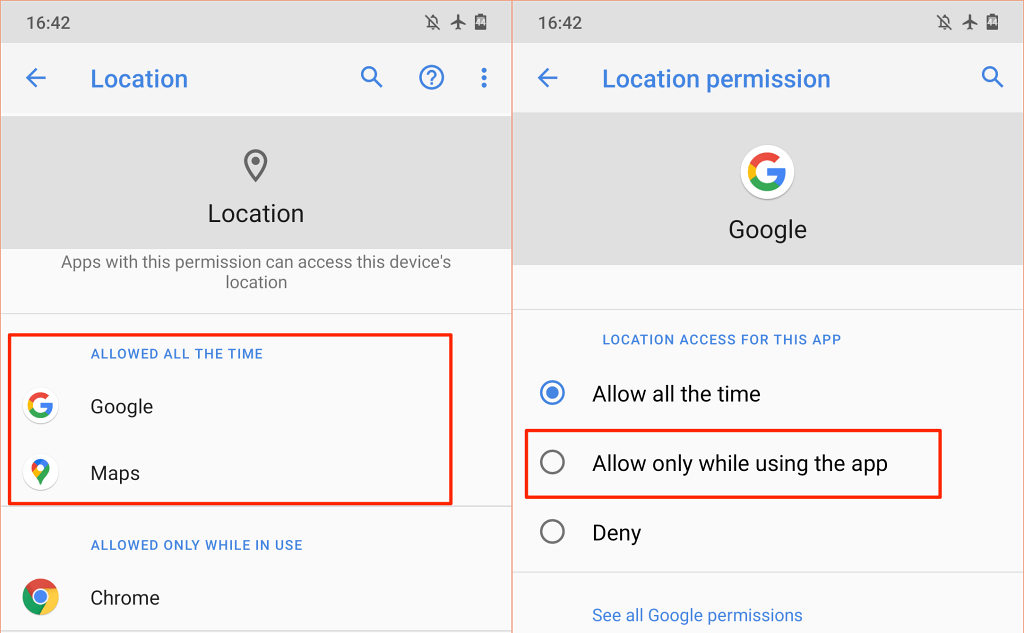
- Para revocar el permiso de ubicación de una aplicación, seleccione la aplicación en la sección Permitida todo el tiempo o Permitida solo mientras está en uso y seleccione Denegar . Toque Denegar de todos modos para continuar.
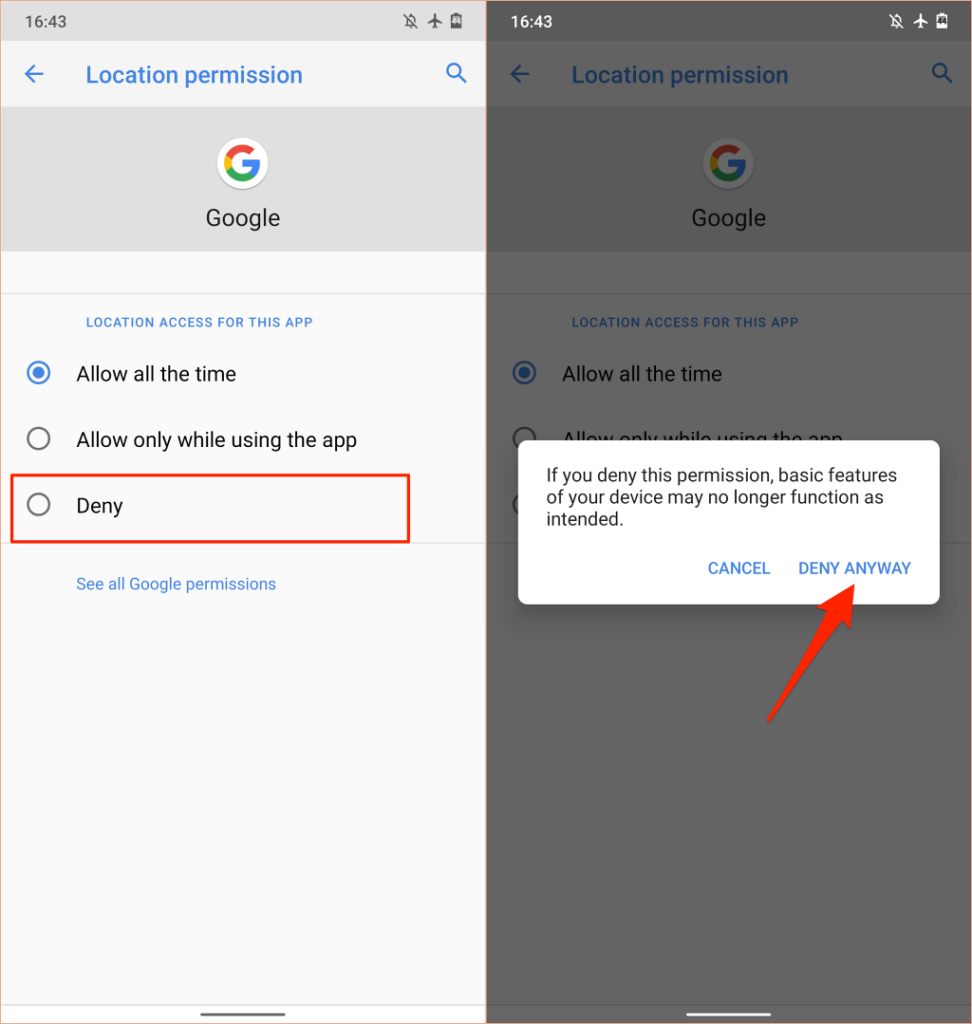
Examine las aplicaciones en las secciones Permitido todo el tiempo y Permitido solo mientras está en uso y revoque el acceso a la ubicación para cualquier aplicación extraña o aplicaciones que puedan funcionar correctamente sin acceso a la ubicación.
Tenga en cuenta que deshabilitar el acceso a la ubicación puede hacer que algunas aplicaciones y funciones del sistema no estén disponibles. Por ejemplo, es posible que los recordatorios basados en la ubicación no funcionen si deshabilita el permiso de ubicación en tiempo real para su aplicación Tareas pendientes o Recordatorio.
Por lo tanto, audite cuidadosamente el permiso de ubicación de sus dispositivos y deshabilite el acceso en tiempo real o en uso para aplicaciones no cruciales o aplicaciones que pueden funcionar correctamente sin acceso a la ubicación.
Reinicie su dispositivo
A veces, reiniciar su teléfono inteligente o tableta Android solucionará los problemas que causan el mal funcionamiento de los servicios de Google Play y otras aplicaciones del sistema.
Mantenga presionado el botón de encendido de sus dispositivos y seleccione Reiniciar en el menú de encendido.
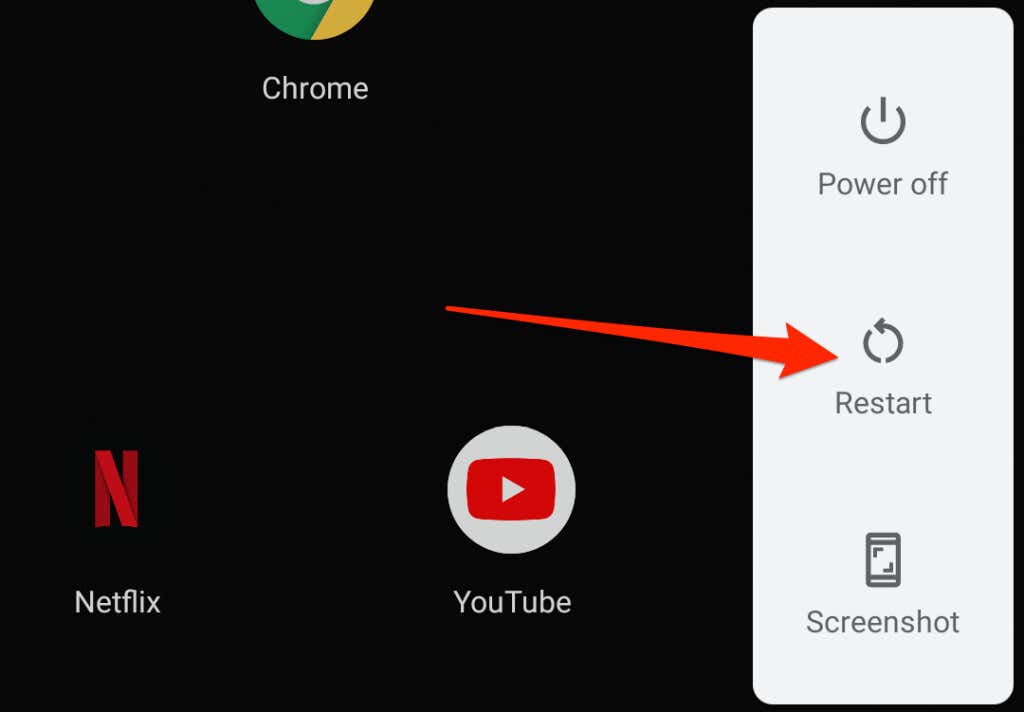
Use su dispositivo durante algunos minutos u horas y verifique el uso de la batería de sus dispositivos. Si los Servicios de Google Play aún encabezan la tabla de uso de la batería, actualice el sistema operativo de sus dispositivos.
Actualizar o degradar su dispositivo
Los errores a nivel del sistema en versiones nuevas o obsoletas de Android podrían afectar el rendimiento de las aplicaciones y los servicios de Google. Actualice el sistema operativo de sus dispositivos si no ha instalado ninguna actualización importante o parche de seguridad en mucho tiempo.
Vaya a Configuración > Sistema > Avanzado > Actualización del sistema e instale cualquier actualización nueva o pendiente en la página.
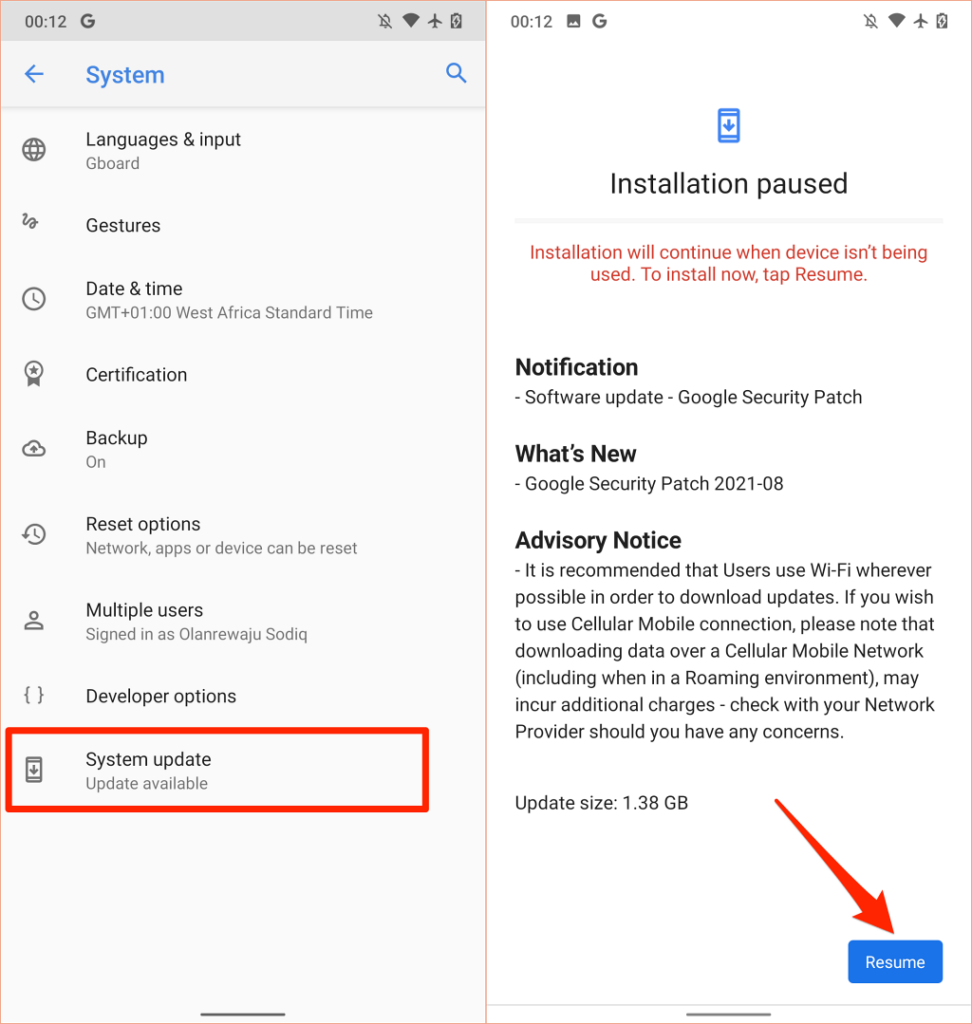
Por el contrario, si notó que la batería de los servicios de Google Play se agotó después de instalar una actualización del sistema, cambie su dispositivo a una versión de Android más antigua y sin errores.
Drenaje de batería de Google Play Store arreglado
Si el problema de agotamiento de la batería de los servicios de Google Play continúa, o si su teléfono se apaga incluso si el indicador de batería indica que aún le queda suficiente energía, considere recalibrar la batería de su dispositivo. Activar el Ahorro de batería de Android (Configuración > Batería > Ahorro de batería > Encender ahora) es otro paso de solución de problemas que vale la pena probar.
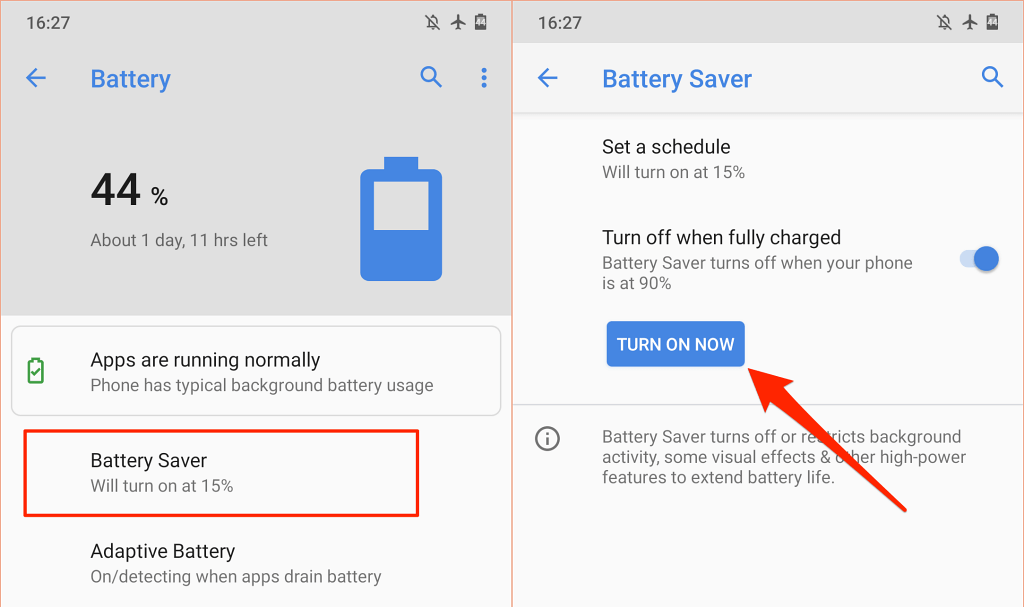
Eso ayudará a conservar la batería de sus dispositivos al reducir las actividades en segundo plano de ciertas aplicaciones y servicios.
Si nada cambia, comuníquese con el Soporte de Google Play, el fabricante de su dispositivo o programe una cita en el centro de reparación más cercano para que examinen su dispositivo en busca de irregularidades relacionadas con el software y el hardware.








